در این مطلب قصد داریم به شما آموزش دهیم که چگونه نام تصاویر، ویدیوها و آلبومها را در آیفون و آیپد تغییر دهید. اگر به تازگی آیفون و یا آیپد خریداری کرده باشید احتمالاً کار کردن با آنها برایتان کمی دشوار باشد. چرا که رابط کاربری این دستگاهها با سایر دستگاههای اندرویدی متفاوت است بنابراین ممکن است کاربران در همان ابتدا نتوانند بخشهای مختلف را تنظیم کنند.
بنابراین بهتر است که حتما از راهنماهای مختلف استفاده کنید و یا سوالاتتان را از اشخاصی که آیفون دارند بپرسید. یکی از مهمترین موضوعاتی که ممکن است همیشه کاربران در هنگام انجام آن با چالشهایی روبرو شوند تغییر نام آلبومها و ویدیوها در آیفون و آیپد است. چرا که بدون داشتن اطلاعات در این زمینه انجام این کار سخت میشود.
علاوه بر آن خیلی وقتها نیز نیاز است که نام برخی از فایلها و یا تصاویر و ویدیوهای خود را در آیفون و یا آیپد تغییر دهیم. پس اگر شما نیز یک کاربر اپل هستید و به تازگی در هنگام تغییر دادن نام تصاویر و ویدیوها با چالش روبرو شدهاید این مطلب مناسب شماست!
چرا که ما قصد داریم ترفندهای بسیار مفید و کاربردی را برای تغییر نام تصاویر، ویدیوها و آلبومها در آیفون و آیپد ارائه کنیم. پس لطفا برای کسب اطلاعات بیشتر در این زمینه تا انتهای این مقاله همراه ما باشید. اکنون بیایید به سراغ بررسی این راهکارها برویم.
تغییر نام تصاویر، ویدیوها و آلبومها را در آیفون و آیپد
تغییر نام تصاویر و ذخیره آن در برنامه فایلها
از آنجایی که برنامه تصاویر در گوشی آیفون شما به قابلیت تغییر نام مجهز نشده است به شما توصیه میکنیم که برای تغییر نام تصاویر از برنامه فایلها کمک بگیرید. برای انجام این کار مراحل مختلفی وجود دارد که در ادامه آنها را برای شما ذکر کردهایم:
مرحله 1: برنامه فوتوز را باز کنید و روی تصویر موردنظر خود که میخواهید نام آن را تغییر بدهید بزنید.
مرحله 2: در این بخش باید روی آیکون به اشتراک گذاری ضربه بزنید. این آیکون در بخش پایین سمت چپ قرار گرفته است. حالا به مرحله بعدی بروید.
مرحله 3: در اینجا باید به پایین اسکرول کنید و سپس روی فلان Save to Files بزنید.
مرحله 4: در کادر اسم میتوانید نامی را برای تصویر مورد نظرتان بنویسید.
این مطلب را نیز بخوانید: چگونه از مخاطبین خود در آیفون پرینت بگیریم؟ + ارائه چند ترفند کاربردی
مرحله 5: در اینجا باید روی گزینه Save بزنید و نام تصویر را تغییر دهید سپس تصویر را در فایلها ذخیره کنید. تصویر اصلی بدون هیچ تغییری در برنامه فوتوز باقی میماند.

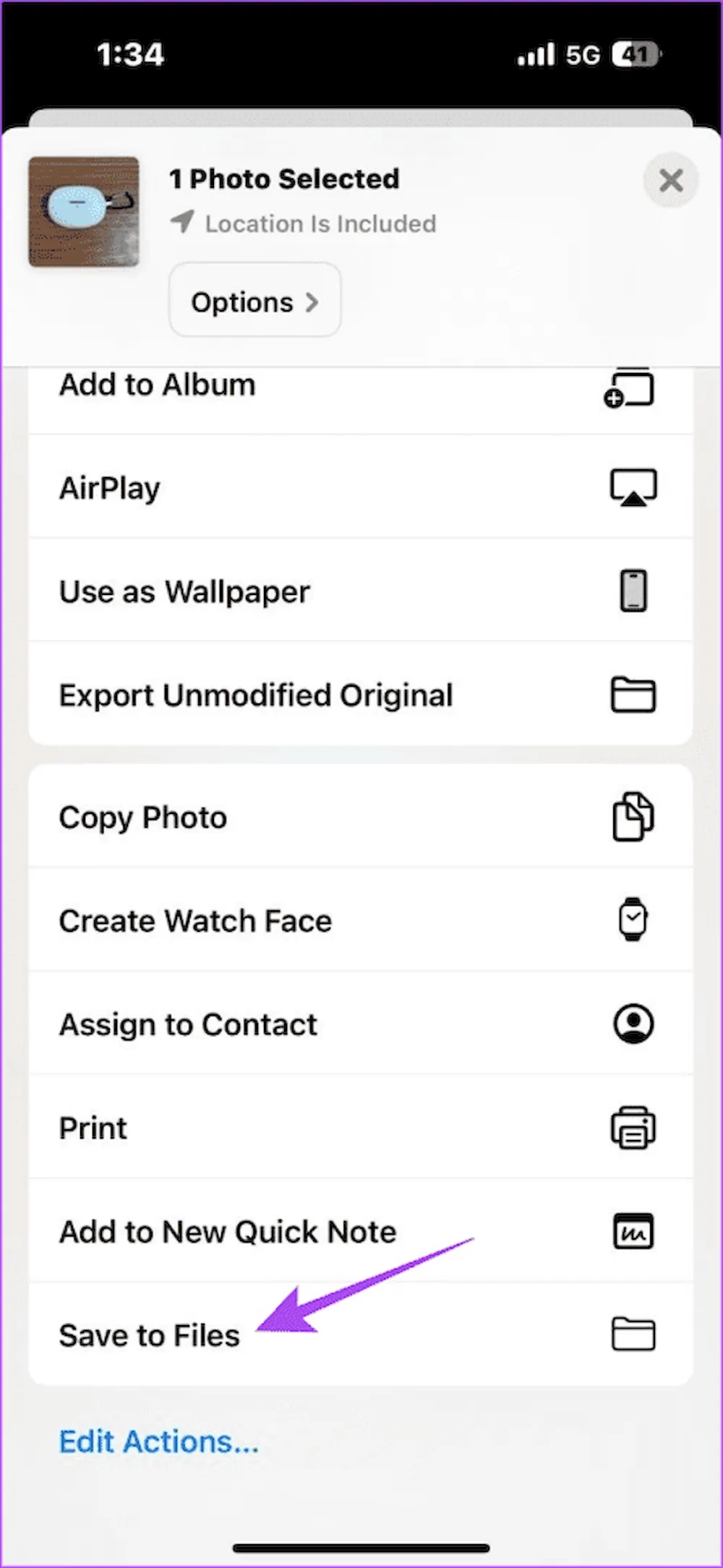
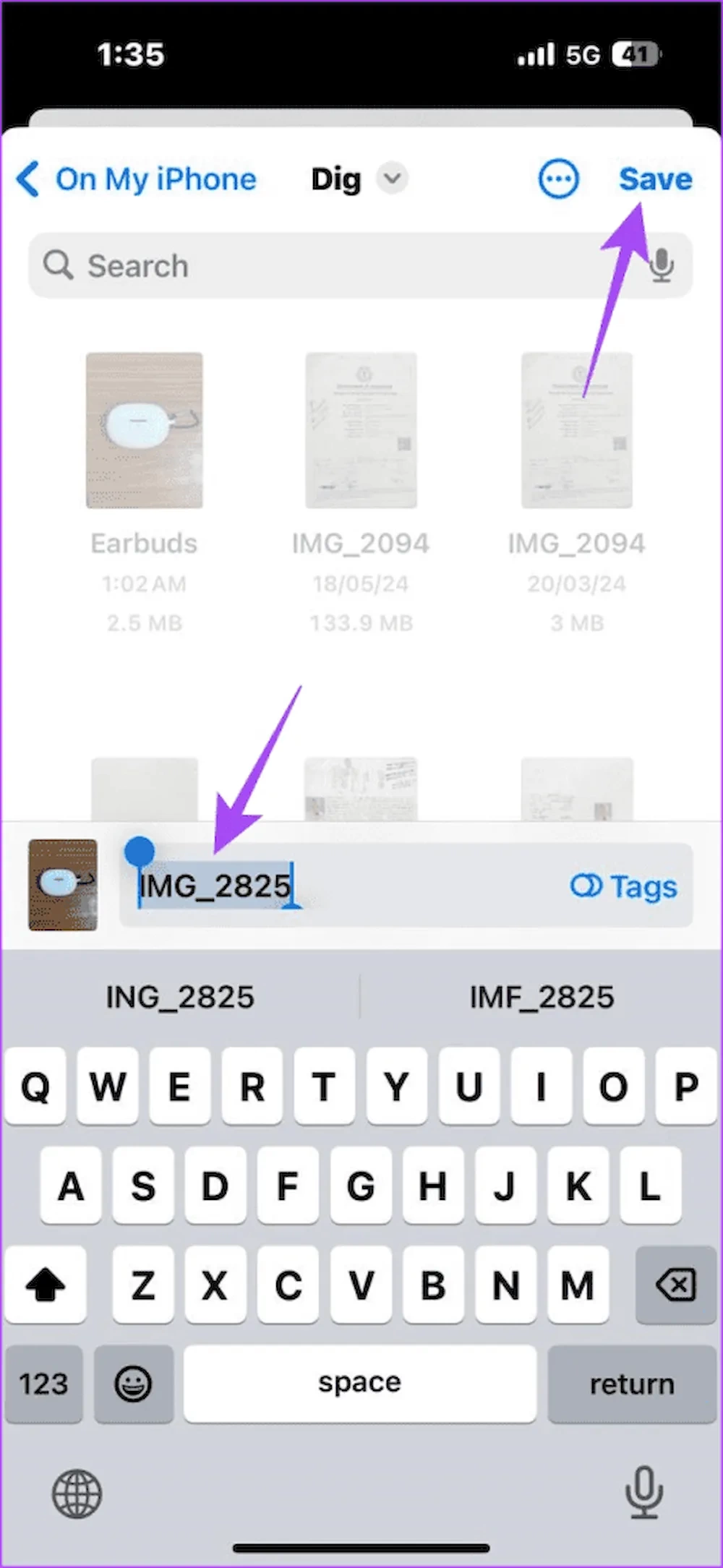
برای مشاهده تصویری که نام آن را تغییر دادهاید باید وارد برنامه فایلها شوید و سپس به فولدر مربوطه که تصویر را در آنجا ذخیره کرده بودید مراجعه کنید.
توجه کنید که اگر تصویر از قبل در برنامه فایلها حضور دارد روی آن بزنید و نگه داشته باشید، سپس روی گزینه Rename ضربه بزنید تا نام تصویر را تغییر دهید.
تغییر نام آلبومها در برنامه فوتوز
در بخش بالا به شما یاد دادیم که چگونه نام تصاویر خود را برنامه فایلها تغییر دهید. اکنون نیز به سراغ تغییر نام آلبومها در برنامه فوتوز رفتهایم و به شما یاد میدهیم که چگونه این کار را با استفاده از دو روش انجام دهید. برای تغییر نام آلبومها در برنامه فوتوز دو ترفند وجود دارد که ما در ادامه آنها را برایتان ذکر میکنیم.
استفاده از منو
برای تغییر نام آلبومها در برنامه فوتوز در این روش باید در ابتدا از مراحل پایین استفاده کنید:
مرحله 1: روی آلبوم مورد نظر ضربه زده و نگه داشته باشید سپس روی گزینه Rename Album بزنید.
مرحله 2: در اینجا باید نامی برای آلبوم خود انتخاب کنید در نهایت روی done ضربه بزنید.
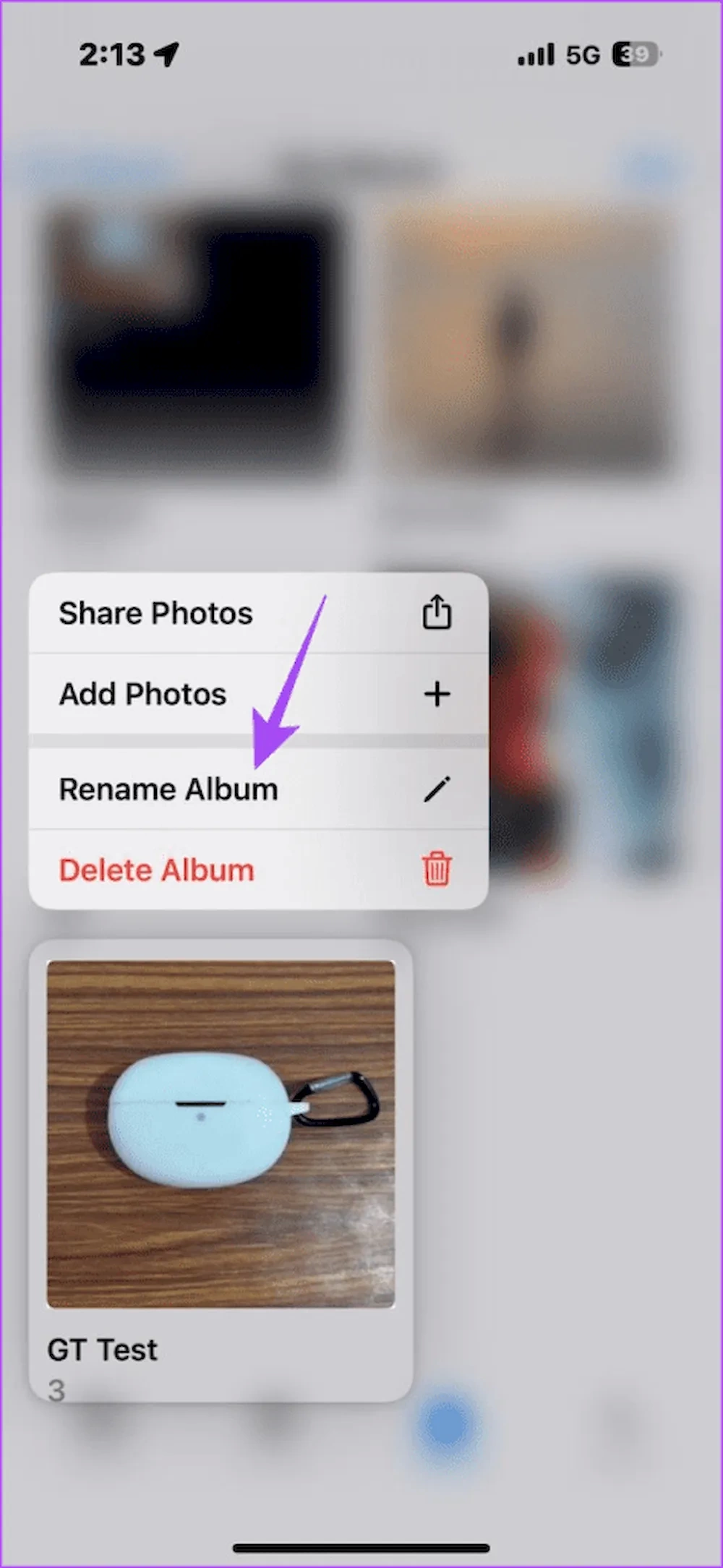
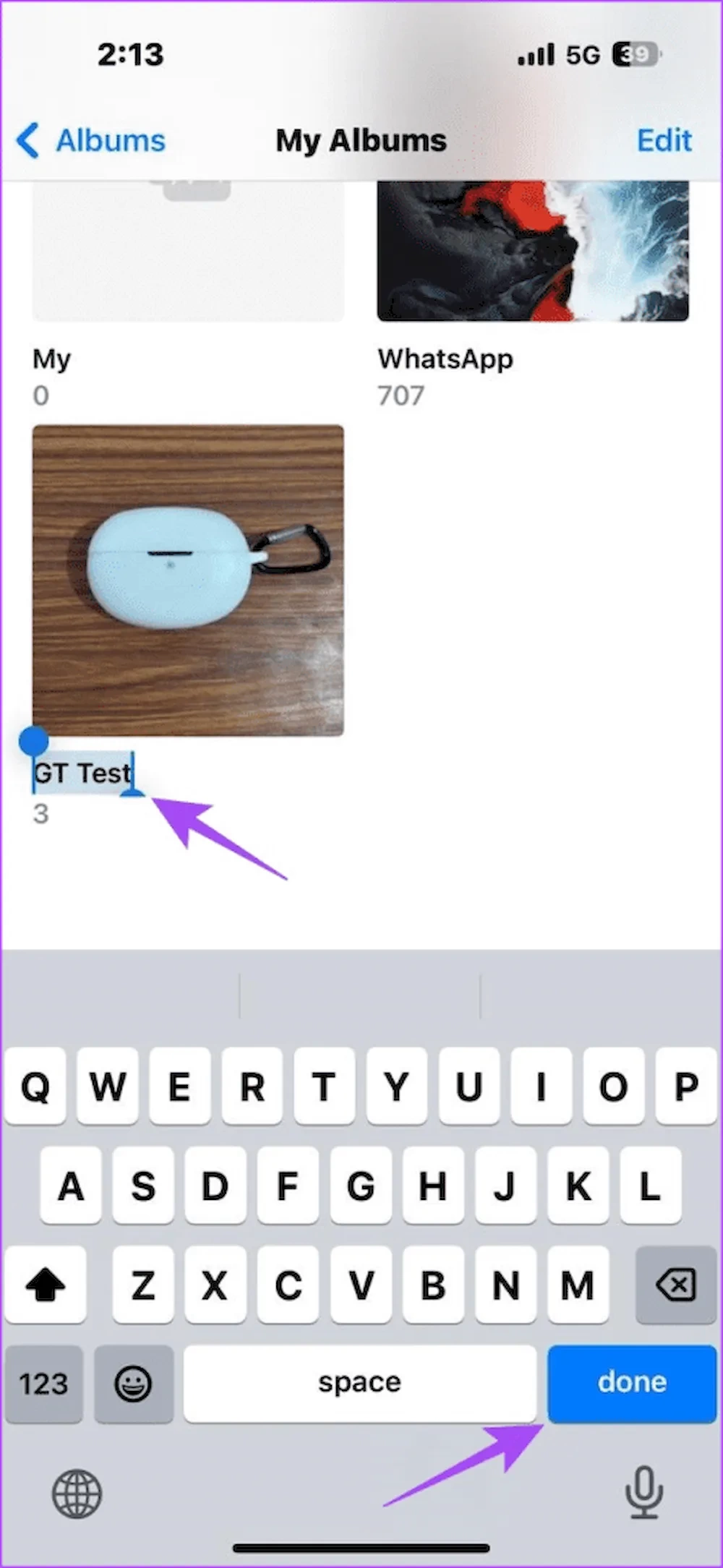
توجه داشته باشید که تغییر نام آلبومها در برنامه فوتوز هیچ تاثیری روی تصاویر و یا ویدیوهای موجود در آن نخواهد گذاشت.
استفاده از آپشن ادیت
شما میتوانید با استفاده از روش بالا نام آلبوم خود را تغییر دهید. علاوه بر آن با استفاده از آپشن ادیت نیز انجام این کار ممکن خواهد بود که در ادامه در مراحل مختلف آن را برایتان ذکر میکنیم:
مرحله 1: در برنامه فوتوز به تب Albums بروید و سپس به گام دوم مراجعه کنید.
مرحله 2: حالا کمی اسکرول کنید تا گزینه See All را ببینید پس از آن روی Edit ضربه بزنید.
مرحله 3: اکنون میتوانید آلبوم مورد نظر خود را که میخواهید نام آن را تغییر دهید یافته و روی آن بزنید.
مرحله 4: در اینجا نامی برای آلبوم خود انتخاب کنید و در نهایت روی گزینه Done بزنید تا تغییرات مورد نظر ذخیره شوند.
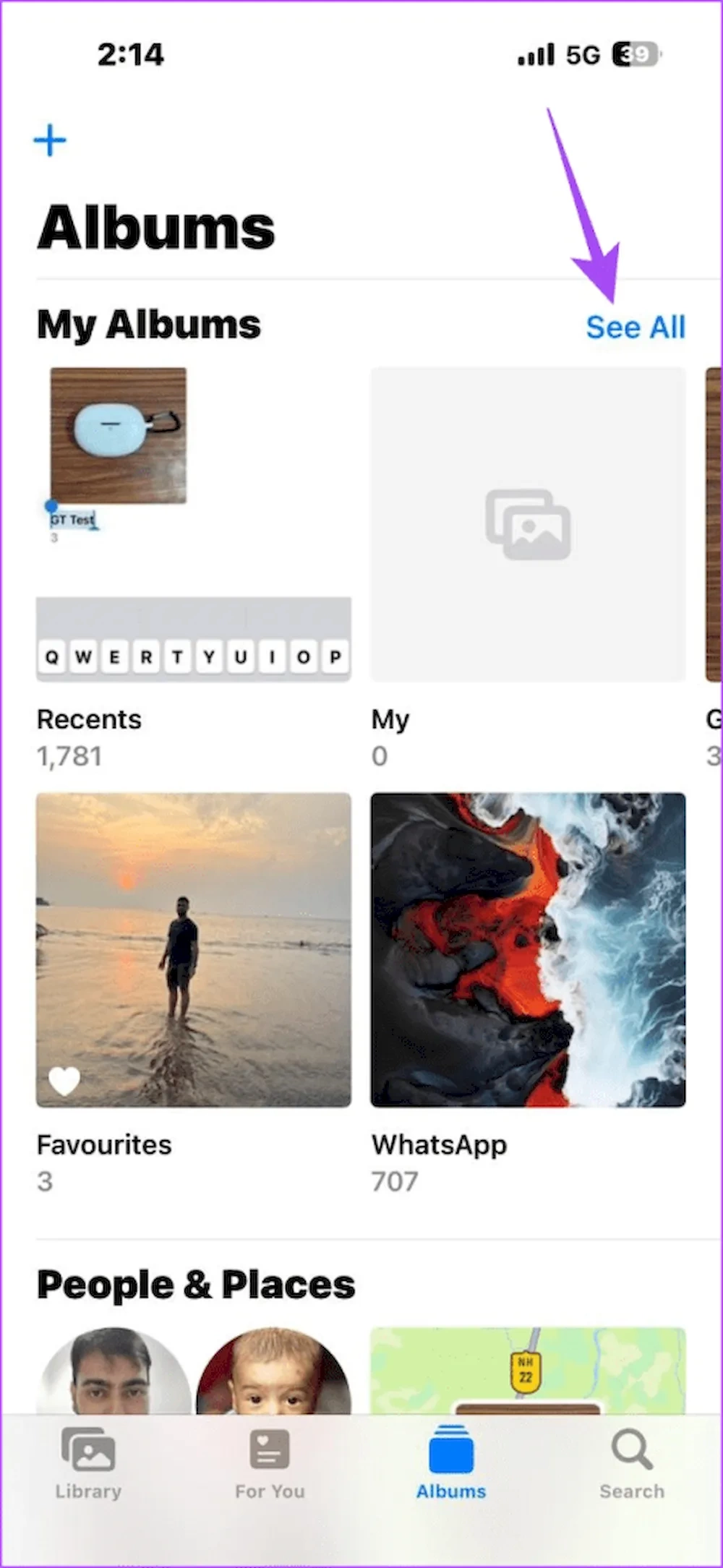
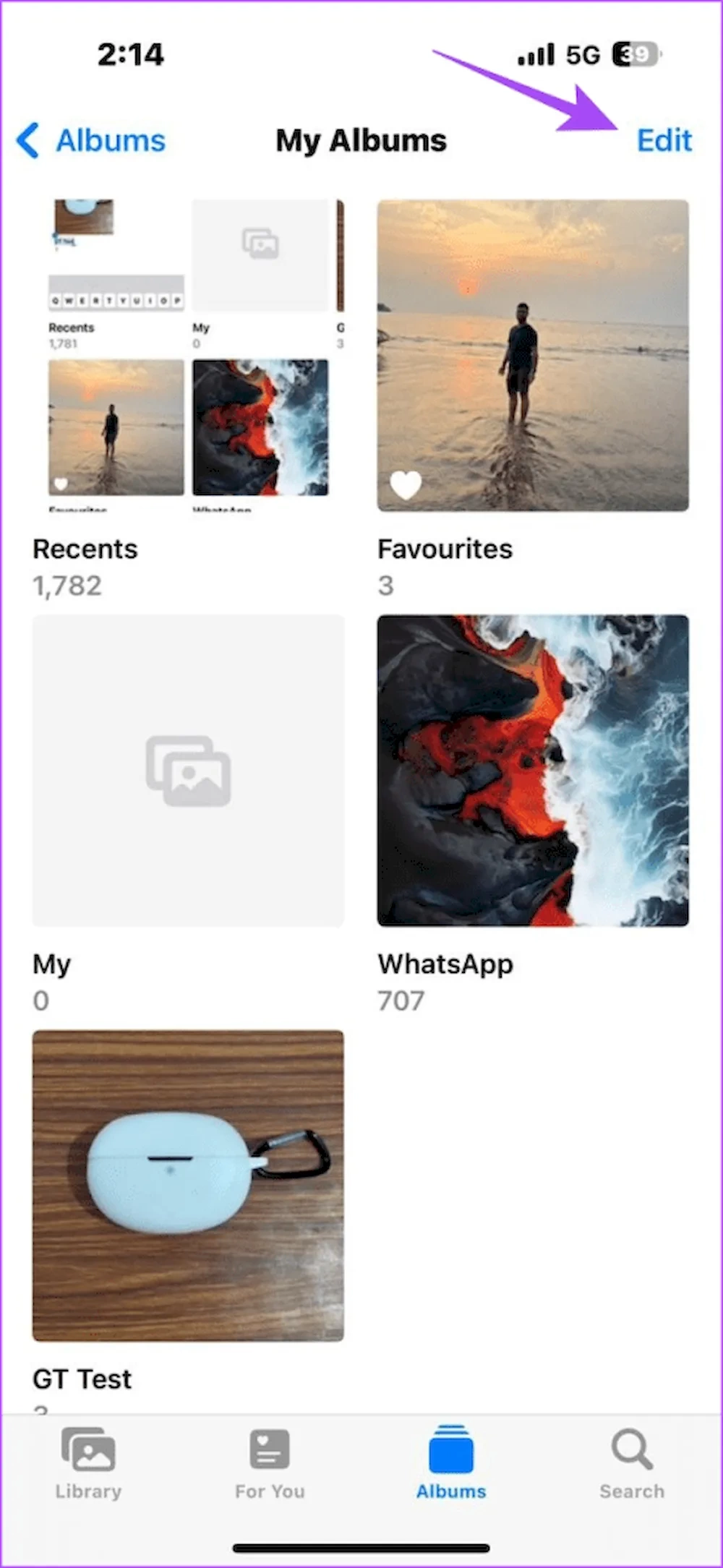
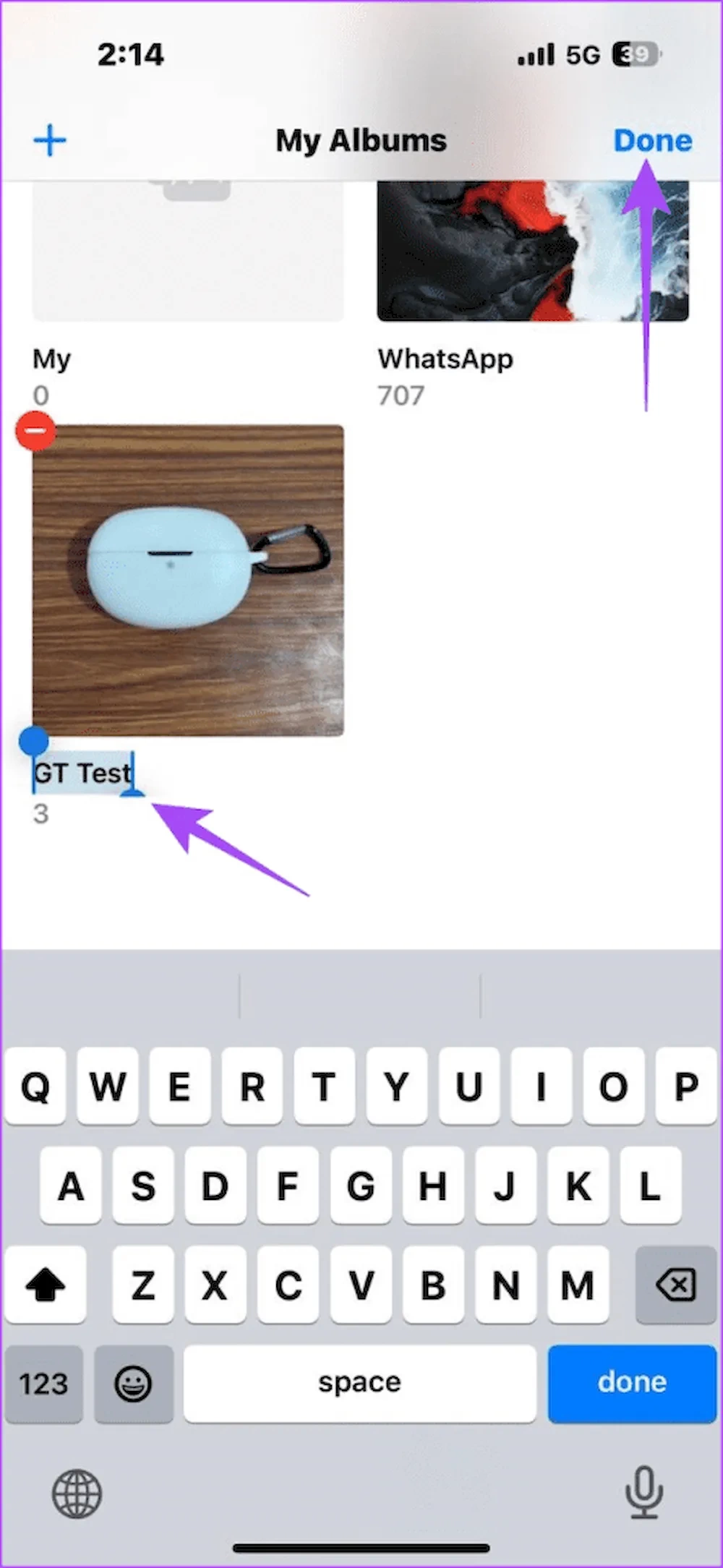
اضافه کردن کپشن به تصاویر برای پیدا کردن راحتتر آنها
اضافه کردن کپشن به تصاویر نیز به شما کمک میکند تا آنها را در آینده به راحتی بیابید. برای انجام این کار مراحل مختلفی وجود دارد که ما در ادامه به بررسی آنها پرداختیم:
این مطلب را نیز بخوانید: چگونه واچ فیس اپل واچ را از طریق گوشی یا خود ساعت تغییر دهیم؟
مرحله 1: در ابتدا باید تصویر مورد نظر خود را که میخواهید در برنامه فوتوز برای آن نام انتخاب کنید را انتخاب کرده و سپس به مرحله دوم بروید.
مرحله 2: اکنون روی آیکون i ضربه بزنید و کپشن مناسب خود را اضافه کنید.
مرحله 3: در اینجا روی Done ضربه بزنید تا تغییرات ذخیره شوند. به همین راحتی توانستید این مرحله را نیز به پایان برسانید و به آسانی تصاویر خود را با استفاده از کپشن آنها در آینده پیدا کنید.
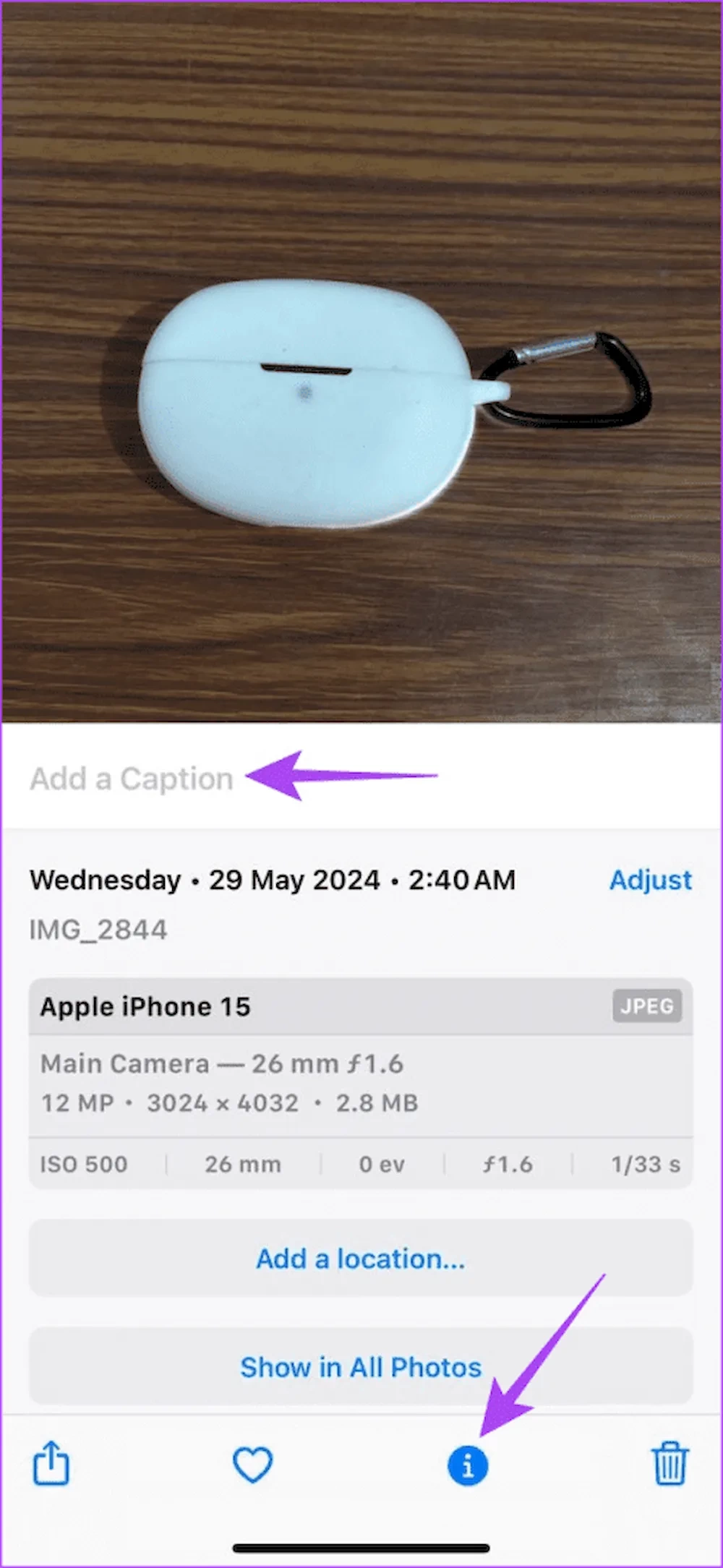
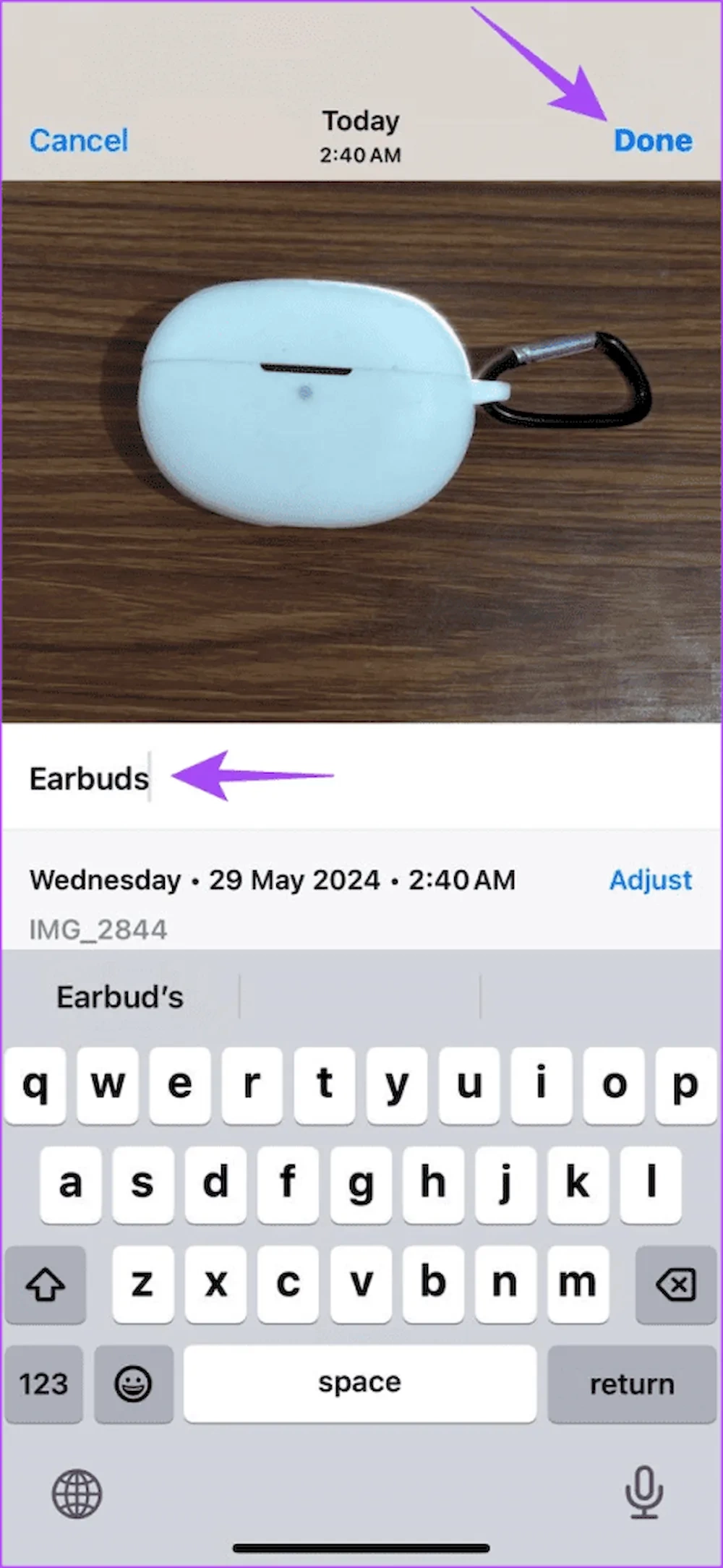
پس هنگامی که به دنبال کلمه کلیدی در کپشن خود بگردید و آن را سرچ کنید میتوانید تاثیر مورد نظر خود را بیابید.
سوالات متداول درباره تغییر نام تصاویر، ویدیوها و آلبومها در آیفون و آیپد
آیا میتوان ترتیب تصاویر را در یک آلبوم تغییر داد؟
بله شما میتوانید تصاویر مورد نظر خود را به هر ترتیبی که دوست دارید در آلبوم مورد نظر تغییر دهید. بنابراین به راحتی روی تصویر مورد نظر خود کلیک کرده و سپس آن را به جایگاهی که دوست دارید در آن قرار داشته باشد بکشانید.
آیا میتوان یک آلبوم کامل را حذف کنیم بدون آنکه محتوای آن حذف شود؟
بله، این کار ممکن است. شما میتوانید روی آلبوم دلخواه خود ضربه زده و نگه داشته و سپس روی گزینه Delete Album بزنید. با این کار تنها آلبوم مورد نظر حذف میشود و محتوای موجود در آن باقی میمانند.
سخن پایانی
ما سعی کردهایم در این مطلب تمام راهکارهایی را که برای تغییر نام تصاویر، ویدیوها و آلبومها در آیفون و یا آیپد به آنها نیاز دارید را برای شما ارائه کنیم. اگر از جمله کاربرانی هستید که به تازگی دستگاه آیفون خریداری کردهاید ممکن است تغییر نام تصاویر و یا ویدیوها در برنامه فوتوز کمی مشکل باشد.
پس بهتر است که از راهنمای موجود در این بخش استفاده کنید و با خواندن جزئیات این مقاله به نحوه تغییر نام ویدیوها و تصاویر پی ببرید. یکی از مشکلاتی که همه روزه کاربران زیادی با آن روبرو میشوند تغییر نام تصاویر و فایلها در گوشی آیفون است. یکی از دلایل این امر این است که شما نمیتوانید در برنامه فوتوز این کار را انجام دهید.
پس یکی از مهمترین کارهایی که باید در اینجا انجام دهید این است که با مراجعه به برنامه فایلها، نام تصویر مورد نظر خود را تغییر دهید. لطفاً برای کسب اطلاعات بیشتر در این زمینه، جزییات مربوط به این امر و سایر موارد به مقاله مراجعه فرمایید.
در نهایت به پایان این مطلب رسیدهایم، امیدواریم که راهکارهای داده شده برای شما مفید و کاربردی واقع شده باشند و توانسته باشید با استفاده از آنها نام تصاویر، ویدیوها و آلبومها را در آیفون و یا آیپد خود تغییر دهید. لطفاً نظرات و تجربیات خود را در بخش کامنتها با ما در میان بگذارید.
نوشته چگونه نام تصاویر، ویدیوها و آلبومها را در آیفون و آیپد تغییر دهیم؟ + چند راهکار اولین بار در آی تی رسان منتشر شد.
منبع: آیتیرسان